Recherche valeur avec critères multiples
Il est facile de rechercher de la valeur avec une clé unique dans une table. Nous pouvons simplement utiliser le lien: / formules-et-fonctions-introduction-de-vlookup-function [fonction RECHERCHEV]. Mais lorsque vous n’avez pas cette colonne unique dans vos données et que vous devez effectuer une recherche dans plusieurs colonnes pour correspondre à une valeur, RECHERCHEV ne vous aide pas.
Donc, pour rechercher une valeur dans une table avec plusieurs critères, nous utiliserons link: / lookup-formulas-excel-index-function [INDEX] -`link: / lookup-formulas-excel-match-function [MATCH] ` -`link: / lookup-formulas-excel-index-function [INDEX] `
formule.
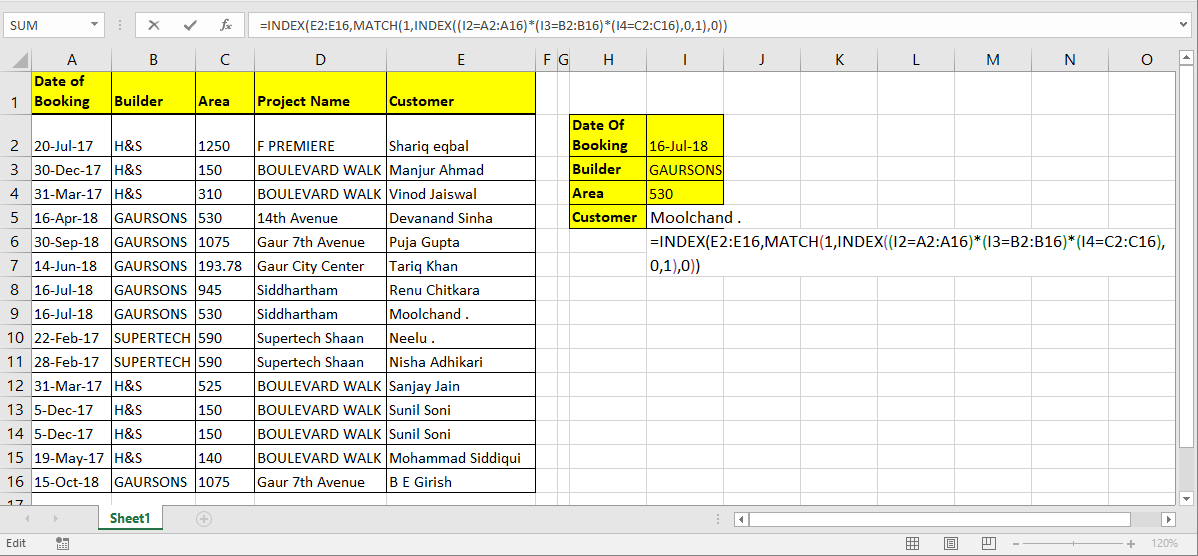
Formule générique pour la recherche de critères multiples
=INDEX(lookup_range,MATCH(1,INDEX((criteria1 =range1)(criteria2=range2)(criteriaN=rangeN),0,1),0))
lookup_range: c’est la plage à partir de laquelle vous souhaitez récupérer la valeur.
Criteria1, Criteria2, Criteria N: Ce sont les critères que vous voulez faire correspondre dans range1, range2 et Range N. Vous pouvez avoir jusqu’à 270 critères – paires de plages.
Range1, range2, rangeN: Ce sont les plages dans lesquelles vous correspondrez à vos critères respectifs.
Comment ça fonctionnera? Voyons voir… ===== INDEX et MATCH avec plusieurs critères Exemple Ici, j’ai une table de données. Je veux extraire le nom du client en utilisant la date de réservation, le constructeur et la zone. Donc, ici, j’ai trois critères et une plage de recherche.
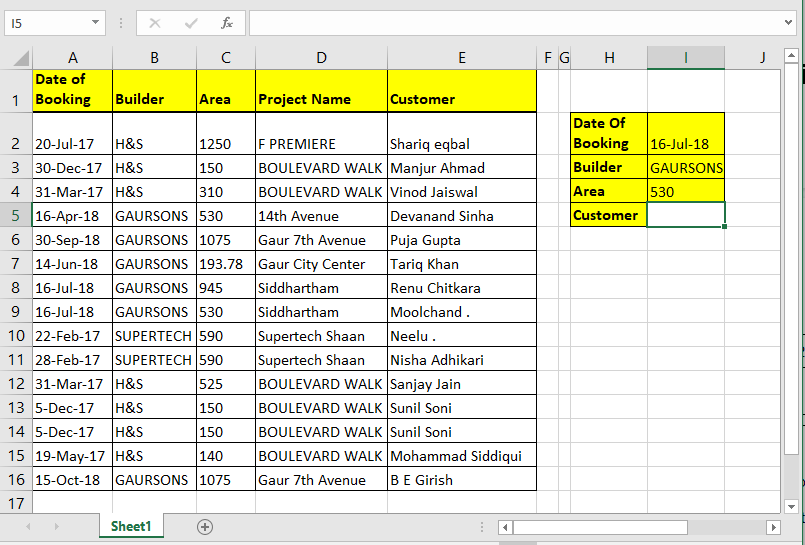
Écrivez cette formule dans la cellule I4 appuyez sur Entrée.
=INDEX(E2:E16,MATCH(1,INDEX((I1=A2:A16)(I2=B2:B16)(I3=C2:C16),0,1),0))
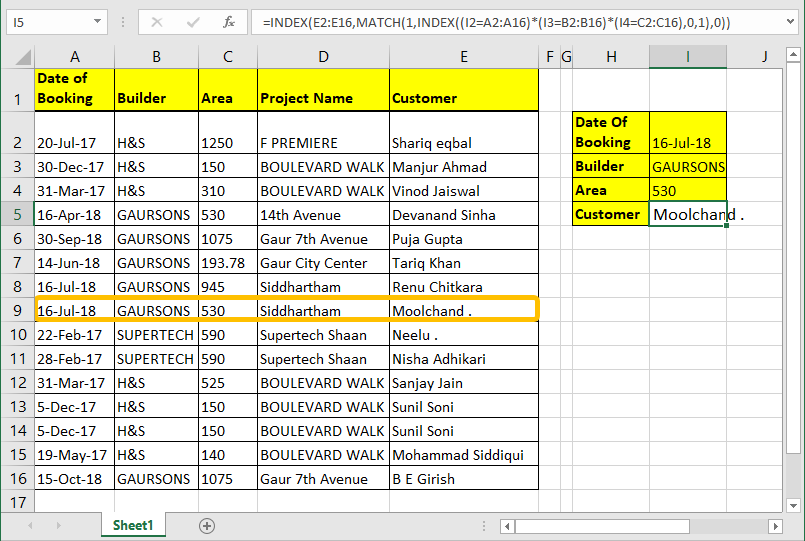
Comment ça marche:
Nous savons déjà comment link: / lookup-formulas-use-index-and-match-to-lookup-value [INDEX and MATCH function] fonctionne dans EXCEL, donc je ne vais pas l’expliquer ici. Nous parlerons de l’astuce que nous avons utilisée ici.
(I1 = A2: A16) (I2 = B2: B16) (I3 = C2: C16): La partie principale est la suivante. Chaque partie de cette instruction renvoie un tableau de true false.
Lorsque les valeurs booléennes sont multipliées, elles renvoient un tableau de 0 et 1.
La multiplication fonctionne comme opérateur AND. Hense quand toutes les valeurs sont vraies seulement alors il retourne 1 sinon 0 (I1 = A2: A16) (I2 = B2: B16) (I3 = C2: C16) Tout cela retournera
{FALSE;FALSE;FALSE;FALSE;FALSE;FALSE;TRUE;TRUE;FALSE;FALSE;FALSE;FALSE;FALSE;FALSE;FALSE}*
{FALSE;FALSE;FALSE;TRUE;TRUE;TRUE;TRUE;TRUE;FALSE;FALSE;FALSE;FALSE;FALSE;FALSE;TRUE}*
{FALSE;FALSE;FALSE;TRUE;FALSE;FALSE;FALSE;TRUE;FALSE;FALSE;FALSE;FALSE;FALSE;FALSE;FALSE}
Ce qui se traduira par
{0;0;0;0;0;0;0;1;0;0;0;0;0;0;0}
INDEX ((I1 = A2: A16) (I2 = B2: B16) (I3 = C2: C16), 0,1): INDEX La fonction renverra le même tableau (\ {0; 0; 0; 0; 0; 0 ; 0; 1; 0; 0; 0; 0; 0; 0; 0}) à la fonction MATCH en tant que tableau de recherche.
MATCH (1, INDEX ((I1 = A2: A16) (I2 = B2: B16) (I3 = C2: C16), 0,1): La fonction MATCH cherchera 1 dans le tableau \ {0; 0; 0; 0 ; 0; 0; 0; 1; 0; 0; 0; 0; 0; 0; 0}. Et renverra le numéro d’index du premier 1 trouvé dans le tableau. Qui est 8 ici.
INDEX (E2: E16, MATCH (1, INDEX I1 = A2: A16) (I2 = B2: B16) (I3 = C2: C16), 0,1), 0:
Enfin, INDEX retournera la valeur à partir de la plage donnée (E2: E16) à l’index trouvé (8).
Simple ????. Désolé, rien de plus simple.
Solution de tableau Si vous peut appuyer sur CTRL + MAJ + ENTRÉE par conséquent, vous pouvez éliminer la fonction interne INDEX. Il suffit d’écrire cette formule et d’appuyer sur CTRL + MAJ ENTRÉE.
=INDEX(E2:E16,MATCH(1,(I1=A2:A16)(I2=B2:B16)(I3=C2:C16),0))
| === Formule générique de tableau pour Recherche de critères multiples
=INDEX(lookup_range,MATCH(1,(criteria1 =range1)(criteria2=range2)(criteriaN=rangeN),0))
La formule fonctionne de la même manière que l’explication ci-dessus.
J’ai fait de mon mieux pour l’expliquer aussi simplement que possible. Mais si je n’étais pas assez clair, faites-le moi savoir dans la section des commentaires ci-dessous. En passant, vous n’avez pas besoin de savoir comment fonctionne le moteur pour d Rive une voiture. Vous avez juste besoin de savoir comment le conduire. Et vous le savez très bien.
Articles liés:
lien: / lookup-formulas-vlookup-top-5-values-with-duplicate-values-using-index-match-in-excel [Comment rechercher les 5 principales valeurs avec des valeurs en double en utilisant INDEX-MATCH dans Excel]
lien: / lookup-formulas-vlookup-multiple-values [Comment VLOOKUP plusieurs valeurs dans Excel]
link: / lookup-formulas-vlookup-with-dynamic-col-index [Comment VLOOKUP avec Dynamic Col Index dans Excel]
link: / lookup-formulas-use-vlookup-from-two-or-more-lookup-tables [Comment utiliser RECHERCHEV à partir de deux ou plusieurs tables de recherche dans Excel]
Articles populaires:
lien: / clavier-formule-raccourcis-50-excel-raccourcis-pour-augmenter-votre-productivité [50 raccourcis Excel pour augmenter votre productivité]
link: / formulas-and-functions-introduction-of-vlookup-function [Comment utiliser la fonction RECHERCHEV dans Excel]
link: / tips-countif-in-microsoft-excel [Comment utiliser la fonction COUNTIF dans Excel]
link: / excel-formule-et-fonction-excel-sumif-function [Comment utiliser la fonction SUMIF dans Excel]